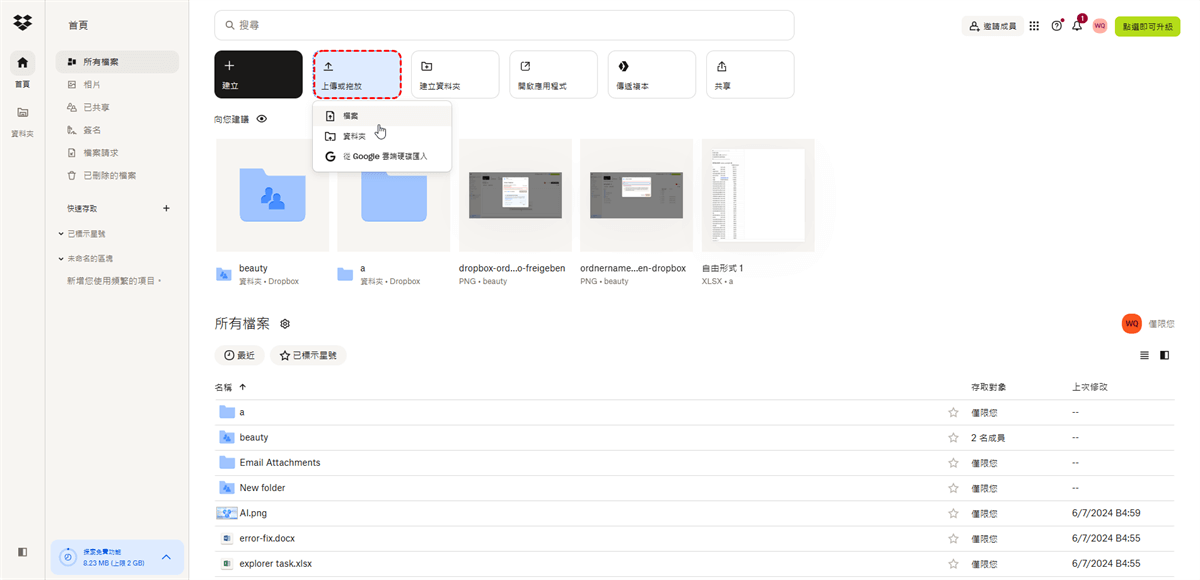快速搜尋:
為什麼要將計算機備份到Dropbox?

由於各種原因,將本地數據從計算機備份到雲端存儲服務已成為一種趨勢。在市場上主要的雲端硬碟中,Dropbox是最優秀的硬碟之一,它為用戶提供了一種便捷的方式來保存不同類型的數據。因此將計算機中的數據備份到Dropbox有許多的好處,例如:
- 易於訪問。將電腦上的數據備份到Dropbox後,只要您的設備連接到網路,您就可以不受時間和地點的限制訪問數據。這樣,即使您沒有帶上計算機,您仍然可以隨時隨地瀏覽數據。
- 數據安全。如果您將電腦備份到Dropbox,它可以防止您的數據丟失,因為有時計算機上的數據很容易因為病毒、人為錯誤以及硬件故障而丟失。
- 方便協作。Dropbox提供了許多精彩的功能,例如共享,讓您可以更輕鬆地與同事無縫協作。同時,Dropbox易於作業,您無需閱讀複雜的教程即可上手。
將數據從計算機備份到Dropbox是有益的。但是,如何將我計算機上的數據備份到Dropbox呢?如果您有同樣的問題,不必擔心,有3種簡單的方法可以從計算機備份到Dropbox。閱讀後,您可以選擇最適合您的一種方法。
如何輕鬆地將計算機備份到Dropbox
實際上,備份電腦中的檔案到Dropbox的最簡單方法是使用免費的高級備份服務-AOMEI Backupper Standard。這項出色的服務為您提供了一種直接有效的方式來將數據從本地計算機備份到雲端硬碟。此工具有許多優勢:
- 易於上手。AOMEI Backupper Standard的界面簡潔明了,清晰地展示了主要功能,便於不同用戶啟動任務。
- 支持各種操作系統。無論您使用的是Windows11、10、8.1、8,7、Vista還是XP,您都可以輕鬆地備份和克隆計算機中的數據。
- 計劃備份。作為一項智能備份服務,AOMEI Backupper Standard允許用戶設置定時備份任務。例如每日、每週、每月備份數據。這樣,用戶便不用手動開始備份任務。
- 多種備份功能。使用AOMEI Backupper Standard,您不僅可以啟用「系統備份」、「磁碟備份」、「分割區備份」,還可以使用「檔案備份」。如您所見,無論您想備份什麼,這項服務都能最大程度地滿足您的要求。
現在,您可以按照下面的步驟來學習如何使用AOMEIBackupper將計算機備份到Dropbox:
第1步:在您的計算機上安裝AOMEI Backupper,然後啟動它。
第2步:點選左側任務欄上的「備份」選項卡,然後按「檔案備份」按鈕。
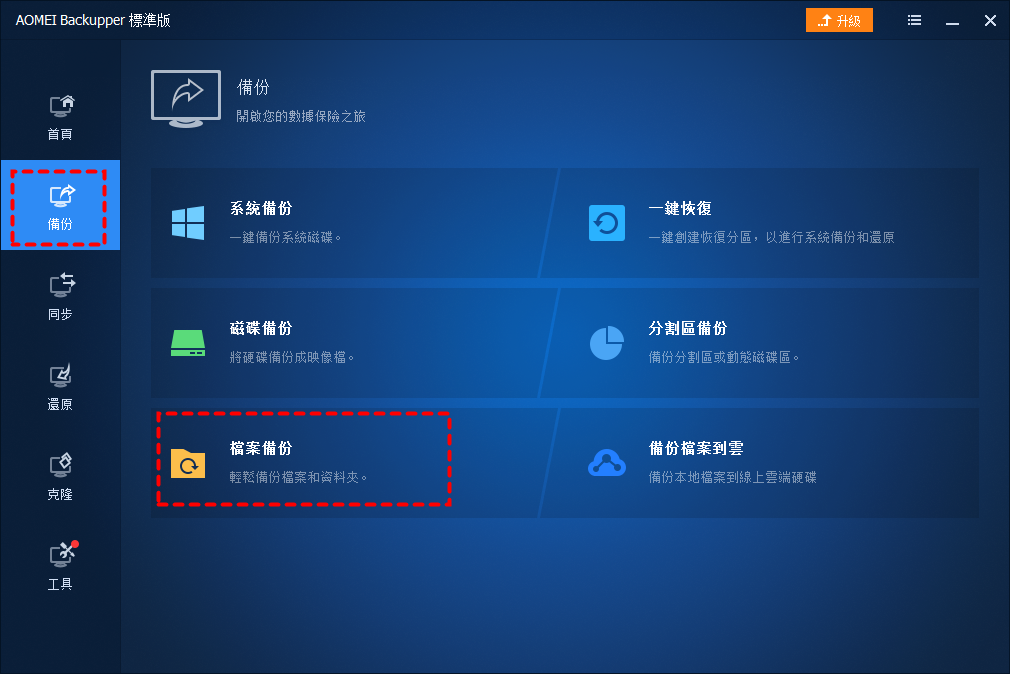
第3步:然後點選「加入資料夾」或「加入檔案」選擇要從計算機備份的數據。
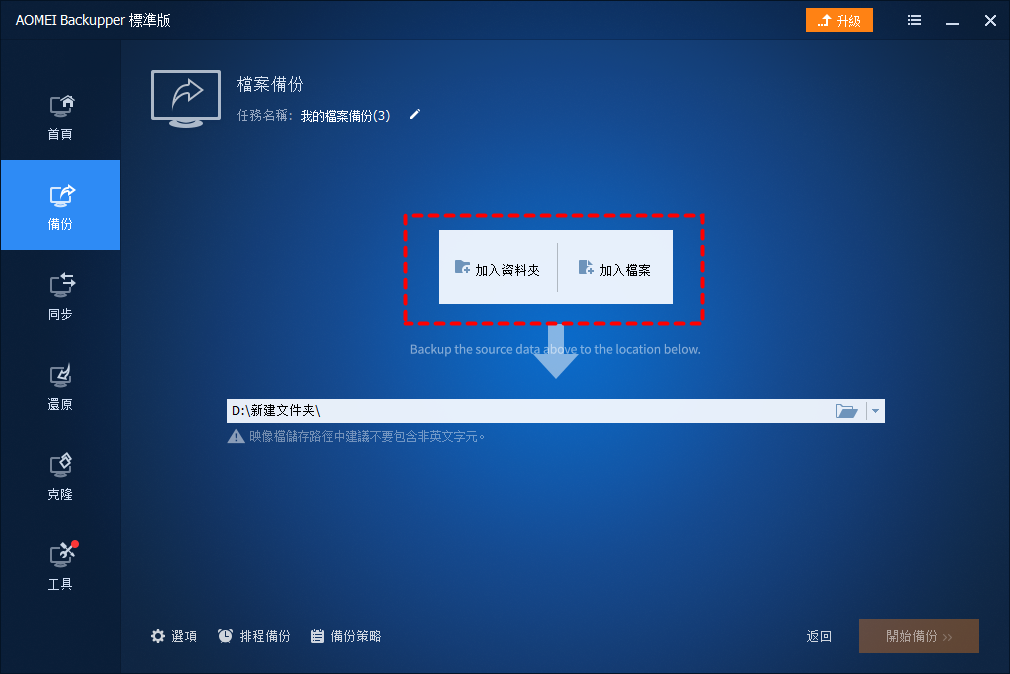
第4步:之後,點選向下箭頭圖示「選擇雲端磁碟」。
第5步:在下一個窗口中單擊Dropbox,然後按OK選項卡。之後,您可以「開始備份」。
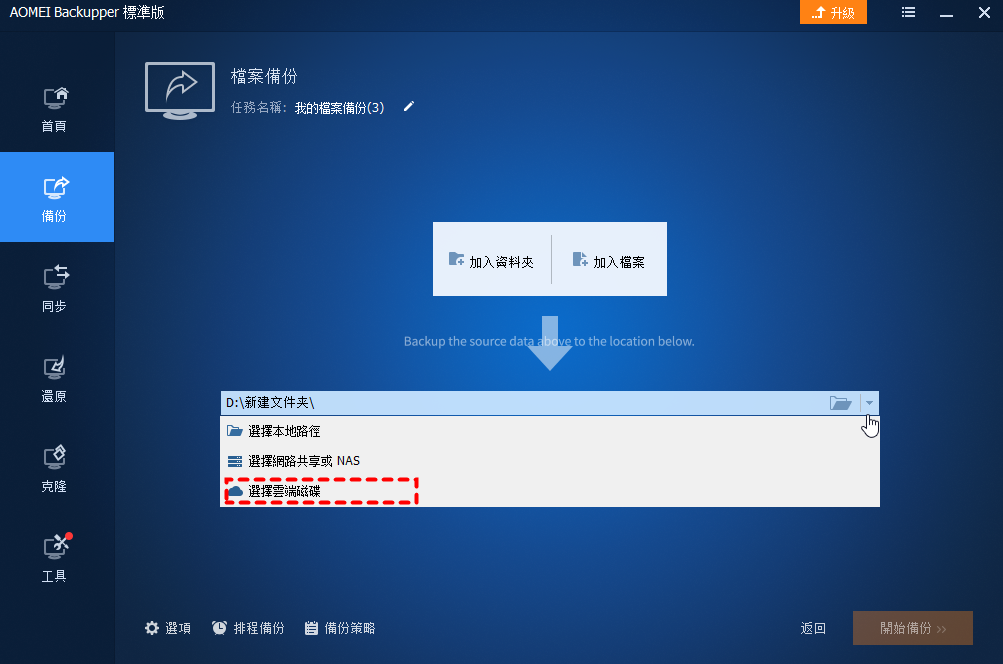
使用AOMEI Backupper從電腦備份到Dropbox只需5個步驟。簡單易行,不是嗎?同樣,如果您想將電腦備份到Google雲端硬碟,您也可以利用此服務。
如何手動將計算機備份到Dropbox
如果您不想使用任何第三方服務,則可以手動將數據從計算機備份到Dropbox。在這一部分中,我們提供了2種基本方法供您選擇。一種是使用Dropbox網路應用;另一種是利用Dropbox桌面應用程序。現在,閱讀以下內容以了解詳細操作。
方式一:使用Dropbox網路版備份電腦到Dropbox
如果您的電腦上還沒有安裝Dropbox桌面應用,您可以訪問Dropbox的官方網站,將您電腦上的數據上傳到它。實現這一目標的方法非常簡單,請您根據以下步驟進行作業:
第1步:在網頁上登入您的Dropbox。並點選「上傳或拖放」選項卡。
第2步:選擇您計劃備份到Dropbox的檔案或資料夾,然後按「開啓」按鈕。
或者,您可以直接將數據從計算機拖放到Dropbox的界面,這樣也可以將數據上傳到Dropbox。
小貼士:
1. 此方法適用於網路連接良好時使用。否則,您可能會遇到Dropbox無法上傳的問題。
2. 如果你有大量的數據要從電腦備份到Dropbox,這種方法可能會耗費你大量的時間和精力。
方式二:使用Dropbox桌面應用程式將計算機備份到Dropbox
如果您在電腦上安裝了Dropbox桌面應用,您的計算機上則會自動生成一個Dropbox資料夾。如果您想使用Dropbox備份計算機數據,只需將其拖放到Dropbox資料夾中即可。那麼,我們來看看詳細的步驟:
第1步:前往計算機上的Dropbox資料夾。
第2步:將數據從您的計算機直接拖放到Dropbox。
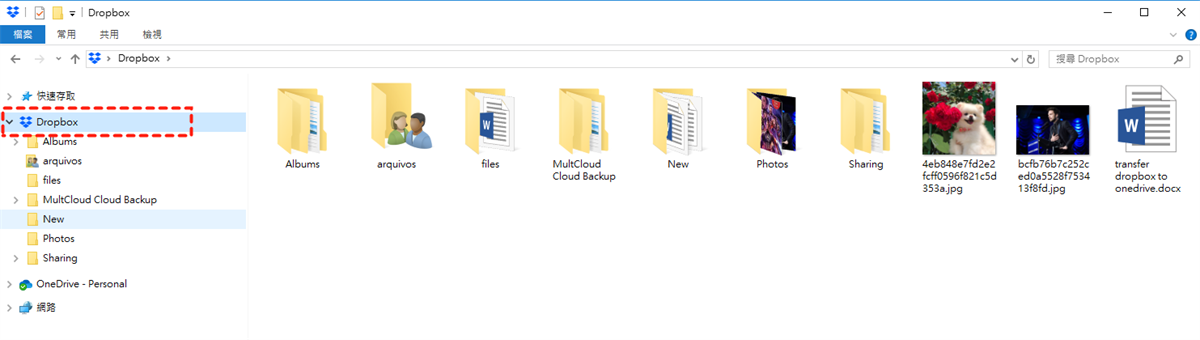
小貼士:
1. 如果您電腦上只有少量的檔案或資料夾要備份到Dropbox,您可以使用此方法。相反,如果您有大量的檔案,則應用此解決方案可能會使您的電腦卡住。
2. 有時安裝Dropbox桌面應用程序可能會導致您的計算機沒有響應,而Dropbox不提供任何原因。因此,在安裝Dropbox桌面應用之前,請仔細考慮。
總結
這就是如何將計算機備份到Dropbox的全部內容。閱讀後,您可以利用Dropbox網路應用和桌面應用手動將數據從PC備份到Dropbox。如果您有大量檔案和資料夾要備份,可以使用AOMEI Backupper Standard。
無論如何,AOMEI Backupper Standard可以幫助您高效、無縫地將數據備份到雲端硬碟,例如從Synology備份到Amazon Drive。除了備份功能,AOMEI Backupper Standard還為您提供同步功能,其中包含了4種不同的同步模式。如果您想將OneDrive同步到外接硬碟,AOMEI Backupper Standard的同步功能可以幫到您。
MultCloud支援的雲端硬碟
-
Google Drive
-
Google Workspace
-
OneDrive
-
OneDrive for Business
-
SharePoint
-
Dropbox
-
Dropbox Business
-
MEGA
-
Google Photos
-
iCloud Photos
-
FTP
-
box
-
box for Business
-
pCloud
-
Baidu
-
Flickr
-
HiDrive
-
Yandex
-
NAS
-
WebDAV
-
MediaFire
-
iCloud Drive
-
WEB.DE
-
Evernote
-
Amazon S3
-
Wasabi
-
ownCloud
-
MySQL
-
Egnyte
-
Putio
-
ADrive
-
SugarSync
-
Backblaze
-
CloudMe
-
MyDrive
-
Cubby